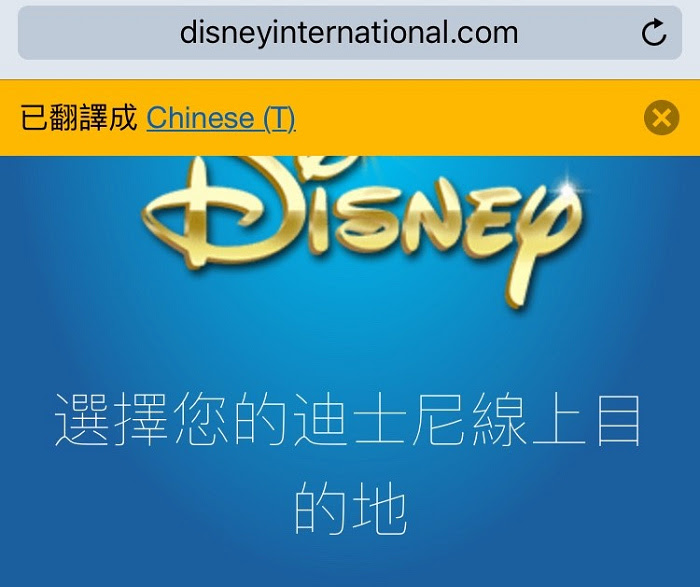
相信大家在瀏覽網頁的時候,總是會有碰到英文或是其他國家的文字,這時如果想一個個複製貼上的翻譯一定相當麻煩吧!但除了 Chrome 瀏覽器 App,本身就有提供網頁翻譯功能以外,iOS 用戶最常用的應該還是內建的 Safari 吧!但 Safari 卻完全沒有提供這種方便的功能。不過沒關係,今天小宇跟大家介紹一款相當好用的軟體「Microsoft Translator」就有提供網頁翻譯的功能喔!(雖然此篇以 iOS 系統為主,不過也有出安卓版本唷!)
iOS版本下載:請點我請點我請用力點我!
android版本下載:請點我請點我請用力點我!

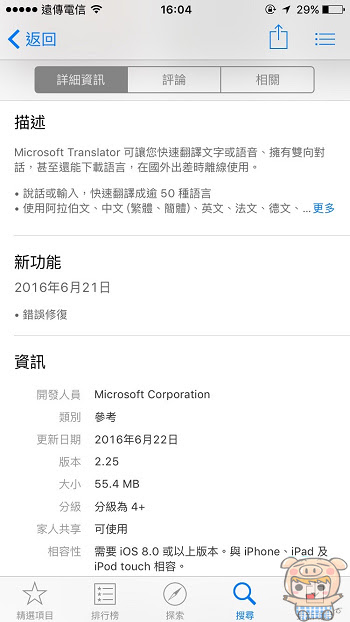
「Microsoft Translator」本身內建相當齊全的翻譯功能,像是語音翻譯,照片翻譯,當然也有直接輸入文字翻譯。
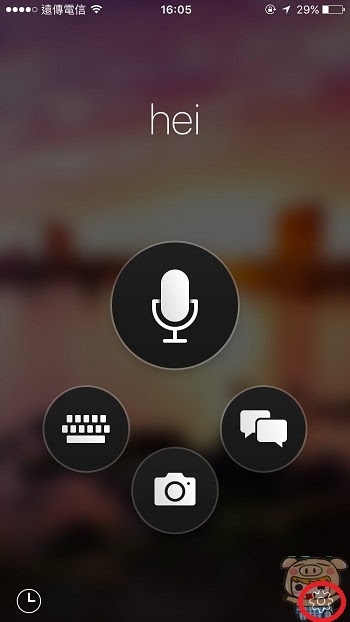
不過我們今天的主軸是開啟 Safari 的網頁翻譯功能,點選右下角的齒輪進入設定。然後點選 Safari 翻譯語言,並選擇想要翻譯成的語言,這邊當然是選翻體中文囉。
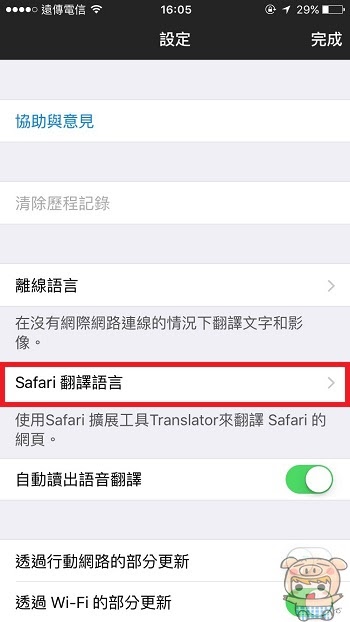
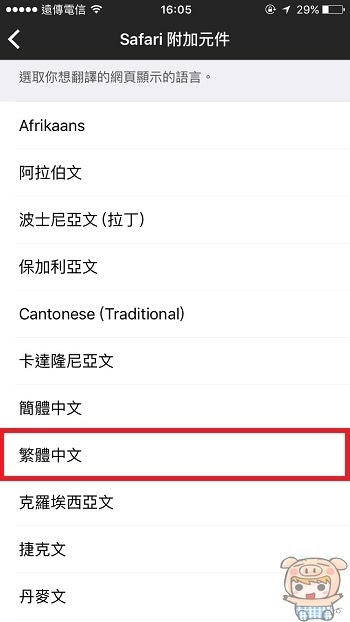
然後請開啟你的 Safari 到想翻譯的網頁。點選功能列的 ↑,並滑到最後點選更多。
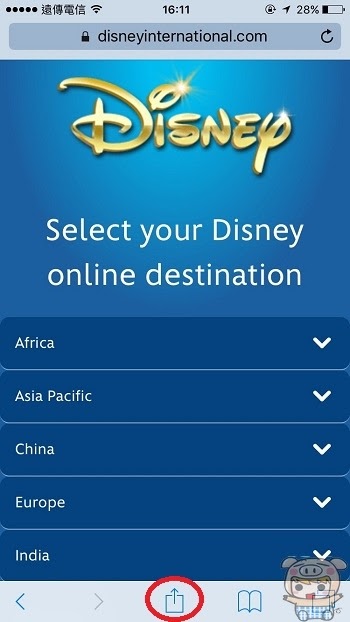
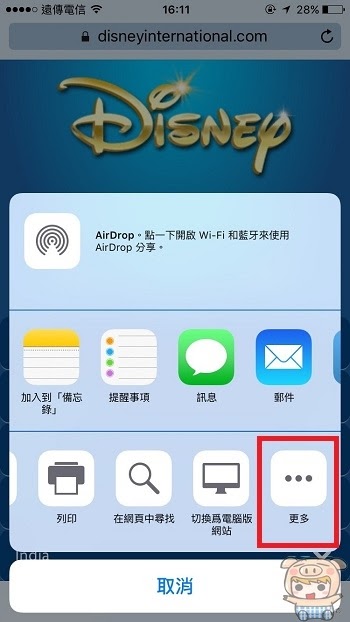
並將 Microsoft Translator 功能開啟,為了以後翻譯方便,各位也可以利用旁邊的 三 將它拖曳到前方更方便使用。然後回到網頁點選 Microsoft Translator 功能。
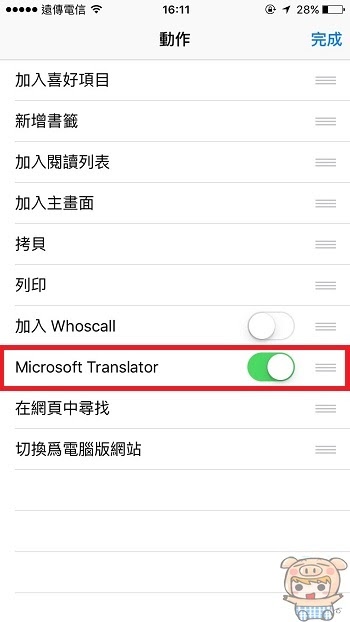
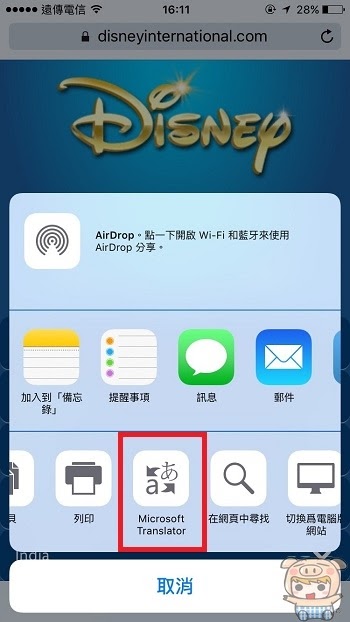
稍待網址列下方的翻譯進度達到100%,短短幾秒就完成網頁翻譯啦!是不是超級方便的!?
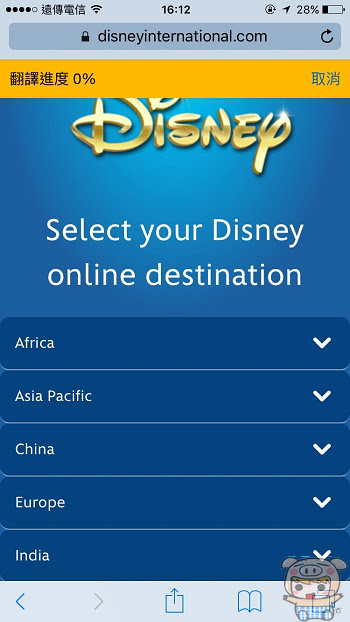
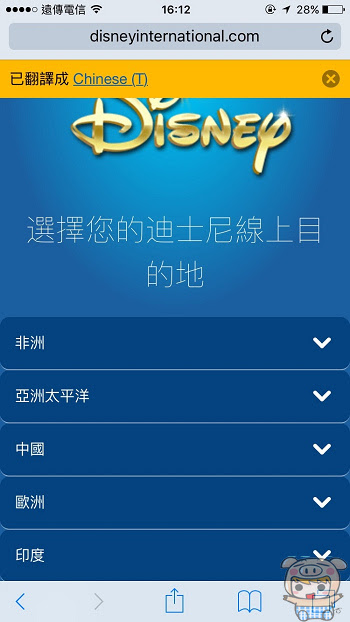
以往 Safari 做不到的網頁翻譯,只要用「Microsoft Translator」也能夠輕鬆一鍵翻譯啦!快點下載來試用看看吧!
編輯:蔡小宇









